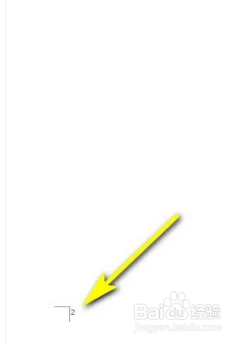1、新建WORD文档,当标定位在第一页的结尾位置上,

2、在菜单栏中,再点:页面布局;从中再点分隔符的下拉按钮,弹出菜单中再点:下一页

3、接着,点击插入选项卡,再点击页码下拉按钮,选择页码显示的位置以及样式。

4、如图中所示,点击:链接到前一条页眉

5、如图中所示,点击页码下拉按钮,弹出菜单再点设置页码格式

6、弹出对话框,设置起始页码为1;再点确定。

7、此时,第一页与第二页页码都是1;我们把第一页的页码删除

8、那么,现在就是以第二页为开始页,页码为1;之后每插入一页面,自动顺序添加页面。